- מְחַבֵּר Jason Gerald [email protected].
- Public 2024-01-15 08:15.
- שונה לאחרונה 2025-01-23 12:18.
WikiHow זה מלמד אותך כיצד להגדיר חשבון Google Voice חדש במחשב, במכשיר אנדרואיד, באייפון ובאייפד שלך.
שלב
שיטה 1 מתוך 3: שימוש במחשב
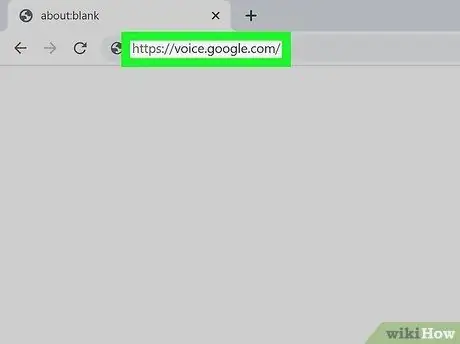
שלב 1. בקר באתר Google Voice
דף הרישום של Google Voice ייפתח.
אתה צריך חשבון Google ומספר טלפון מבוסס ארה"ב כדי להירשם ל- Google Voice
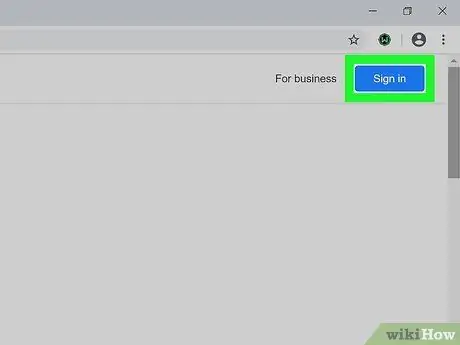
שלב 2. לחץ על כניסה
אתה יכול למצוא אותו בפינה הימנית העליונה. אם עדיין לא נכנסת לחשבון Google שלך, היכנס לפי ההנחיות שעל המסך.
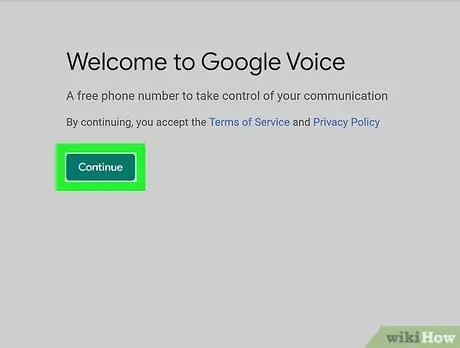
שלב 3. קרא את תנאי השימוש ומדיניות הפרטיות ולאחר מכן לחץ על המשך
על ידי לחיצה לְהַמשִׁיך, פירושו שאתה מסכים לתנאי Google.
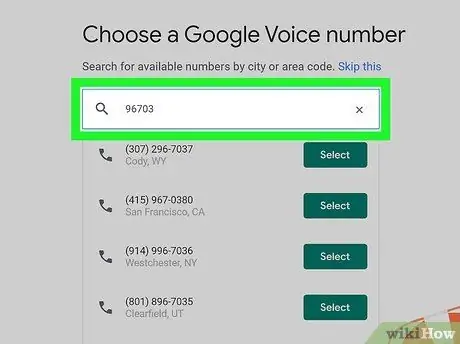
שלב 4. הקלד את אזור החיוג או העיר
המסך יציג את מספרי הטלפון הזמינים במיקום זה.
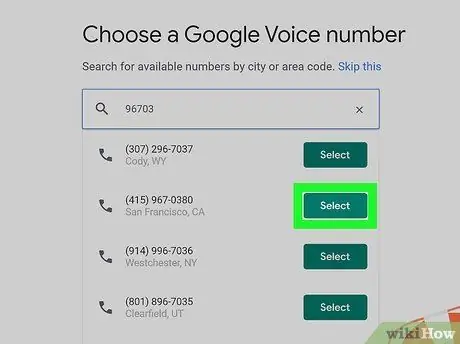
שלב 5. לחץ על מספר טלפון כדי לתבוע אותו
לאחר דרישת המספר תופיע הודעה עם המילים "בחרת (מספר טלפון)".
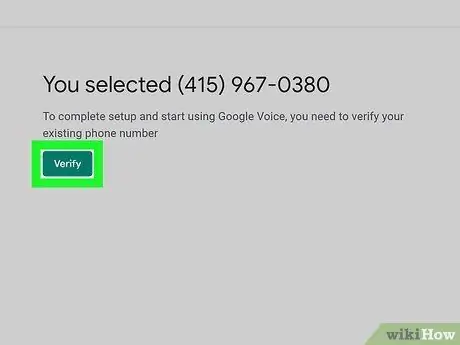
שלב 6. לחץ על VERIFY
יוצג חלון קופץ המבקש את המספר שלך בארה ב.
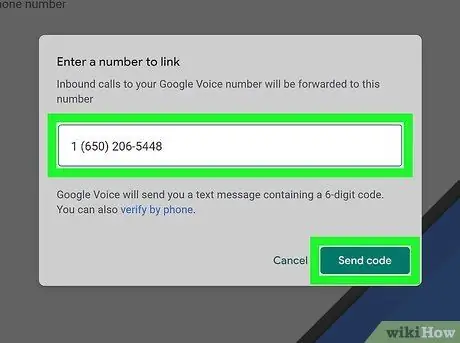
שלב 7. הקלד את מספר הטלפון ולאחר מכן לחץ על שלח קוד
תקבל קוד אימות באמצעות הודעת טקסט.
אם ברצונך לאמת את המספר בשיחת טלפון, בחר לאמת בטלפון ופעל לפי ההנחיות המופיעות על המסך.
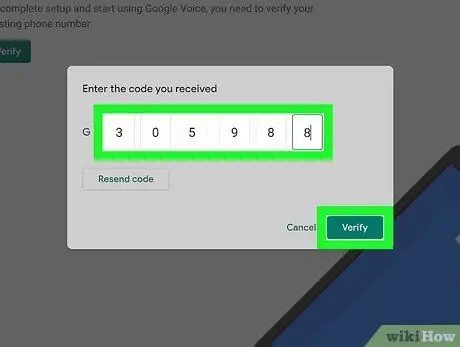
שלב 8. הקלד את קוד האימות ולאחר מכן לחץ על אימות
תופיע הודעת אישור שתודיע לך כי שיחות נכנסות למספר Google Voice שלך ינותבו למספר הקיים שלך.
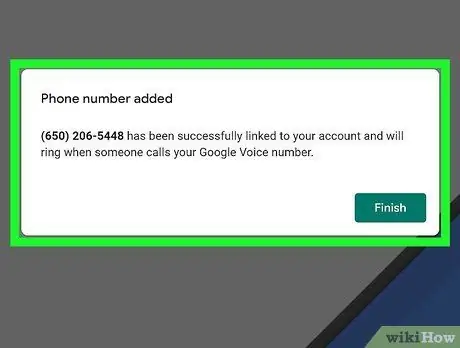
שלב 9. לחץ על סיום
פעולה זו תשלים את תהליך ההרשמה, ויוצג דף אישור המכיל את המספר החדש שלך.
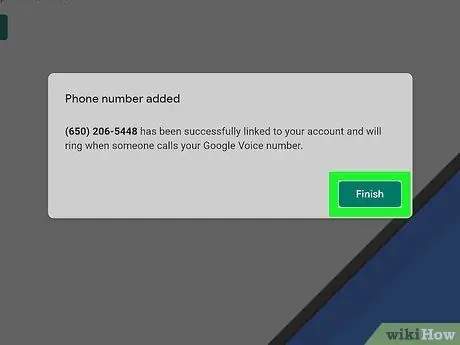
שלב 10. לחץ על סיום בדף האישור
אם יש לך חשבון מוגדר, עיין ב כיצד להשתמש ב- Google Voice והתחל בתכונות החשבון, כגון הגדרת דואר קולי וביצוע שיחות טלפון.
שיטה 2 מתוך 3: שימוש באייפון ובאייפד
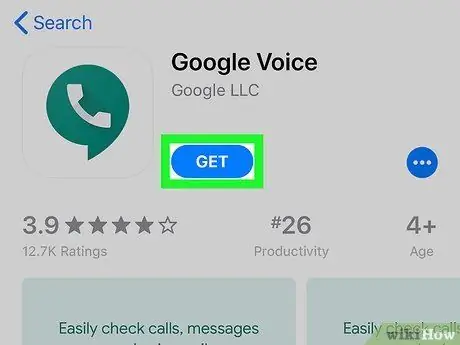
שלב 1. הורד את Google Voice מחנות האפליקציות
אם אין לך Google Voice מותקן, הורד את האפליקציה על ידי ביצוע השלבים הבאים:
-
לִפְתוֹחַ חנות אפליקציות
- לגעת לחפש בפינה הימנית התחתונה של המסך.
- הקש על סרגל החיפוש האפור למעלה.
- הקלד את קול Google וגע בלחצן חיפוש.
- לגעת לקבל ליד "Google Voice".
- התקן את האפליקציה על ידי ביצוע ההנחיות המופיעות על המסך.
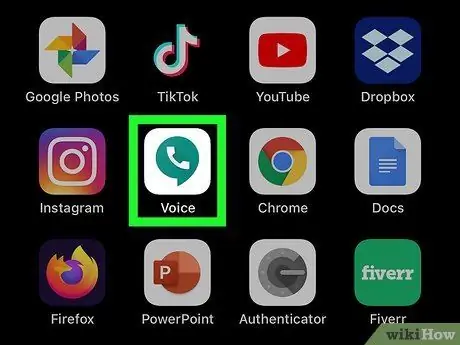
שלב 2. הפעל את Google Voice
אם הוא עדיין ב- App Store, גע לִפְתוֹחַ ליד "Google Voice". לחלופין, הקש על הסמל הלבן המכיל בועת שיחה בצבע טורקיז ובתוכו טלפון לבן. סמל זה נמצא במסך הבית.
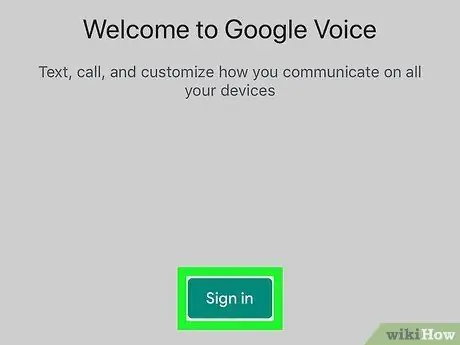
שלב 3. גע בתחילת העבודה
זה בתחתית המסך.
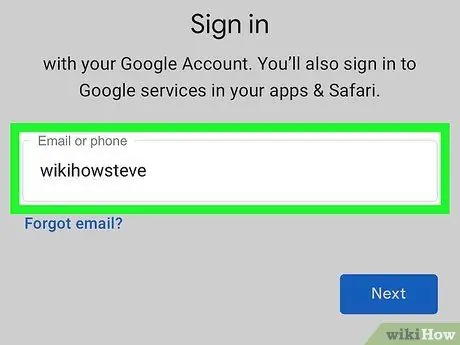
שלב 4. היכנס לחשבון Google שלך
אם אינך מחובר לחשבון Google שלך עדיין, היכנס כעת על ידי ביצוע ההנחיות שעל המסך.
אם כבר נכנסת לאייפון שלך באמצעות חשבון Google (או יותר מחשבון אחד), החלק את המתג שליד שם החשבון למיקום מופעל כדי להמשיך
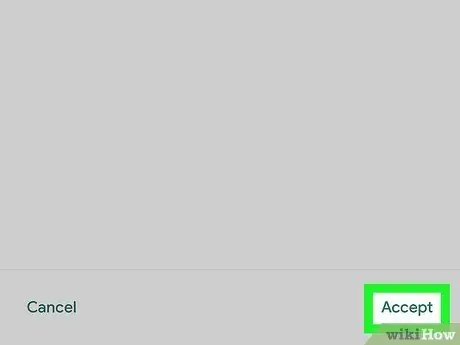
שלב 5. קרא את התנאים ומדיניות הפרטיות ולאחר מכן גע באפשרות קבל
זה כדי לאשר שאתה מבין את תנאי השימוש ב- Google Voice.
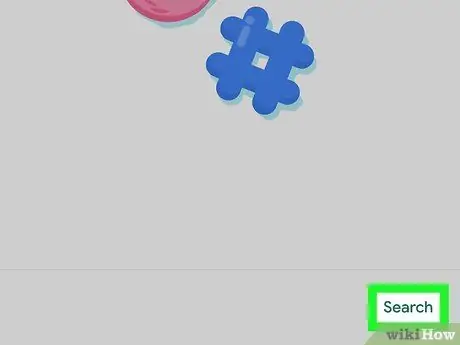
שלב 6. גע ב- SEARCH
זה בפינה הימנית התחתונה.
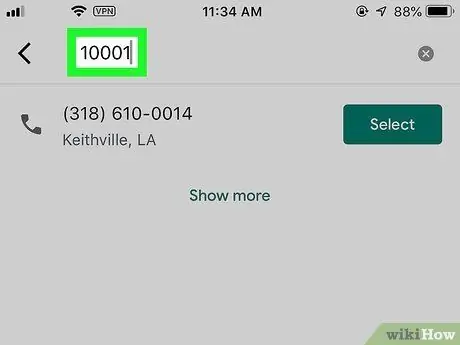
שלב 7. הזן את אזור החיוג או העיר
מספרי הטלפון הזמינים במיקום זה יוצגו.
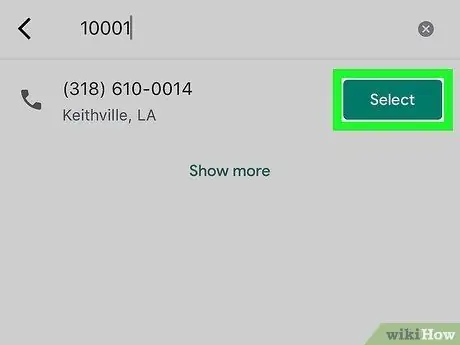
שלב 8. גע ב- SELECT ליד המספר שבו ברצונך להשתמש
זה יביא הודעת אישור.
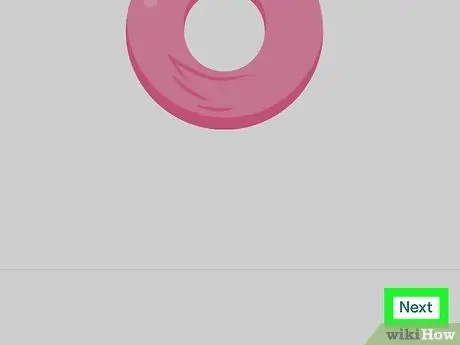
שלב 9. גע הבא
לאחר בחירת מספר טלפון, אמת את המספר שיש לך כרגע.
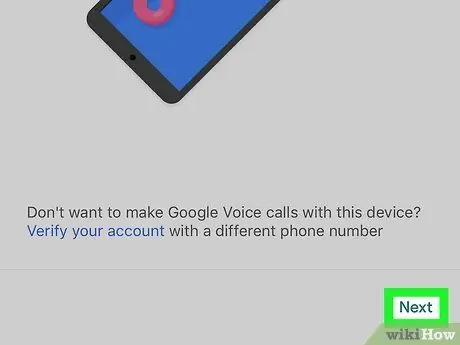
שלב 10. גע הבא
מסך "הזן מספר לקישור" יוצג.
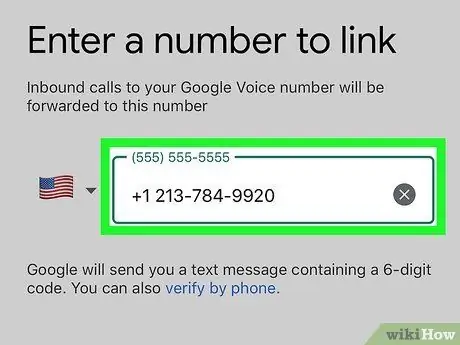
שלב 11. הקלד את מספר הטלפון הקיים שלך והקש על שלח קוד
תקבל קוד אישור למספר שהזנת.
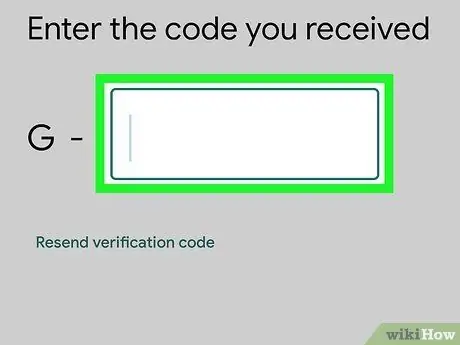
שלב 12. הקלד את קוד האימות ולאחר מכן גע באמת
זה יביא הודעת אישור.
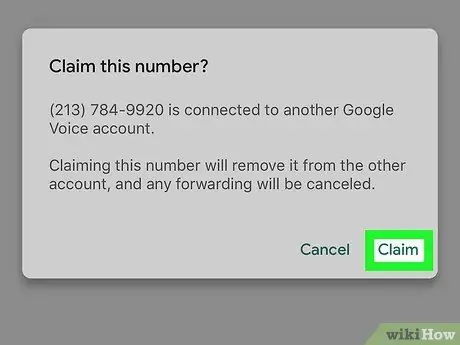
שלב 13. אשר על ידי נגיעה ב- CLAIM
כעת מספר הטלפון החדש שלך ב- Google Voice מוכן.
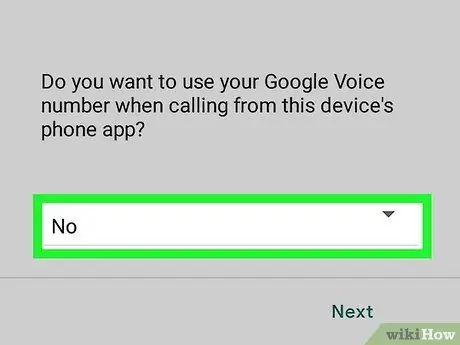
שלב 14. השלם את הגדרת החשבון על ידי ביצוע ההנחיות המופיעות על המסך
כאשר החשבון שלך מוגדר, תוכל להשתמש ב- Google Voice כדי להתקשר לכל מספר בארה ב בחינם.
שיטה 3 מתוך 3: שימוש במכשיר אנדרואיד
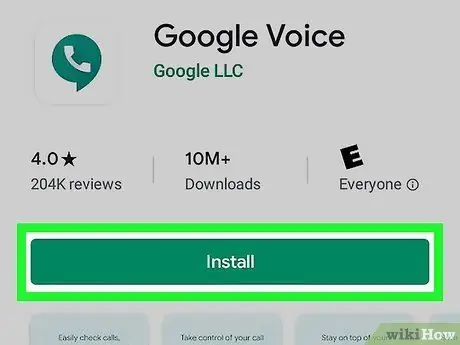
שלב 1. קבל את Google Voice בחנות Play
אם אין לך Google Voice מותקן, הורד את האפליקציה על ידי ביצוע השלבים הבאים:
-
לִפְתוֹחַ חנות משחקים
- הקלד את קול Google בשדה החיפוש ולאחר מכן הקש Enter.
- לגעת להתקין ליד "Google Voice".
- השלם את ההתקנה על ידי ביצוע ההנחיות המופיעות על המסך.
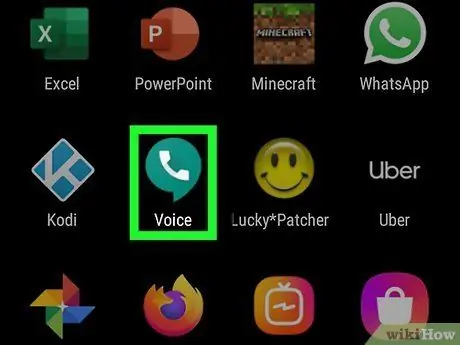
שלב 2. הפעל את Google Voice
אם אתה עדיין בחנות Play, גע ב לִפְתוֹחַ. כשהוא יוצא, הקש על בועת השיחה בצבע טורקיז עם הטלפון הלבן בפנים. אתה יכול למצוא אותו במגירת האפליקציות או במסך הבית.
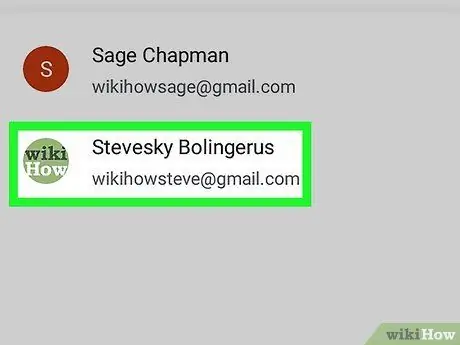
שלב 3. היכנס לחשבון Google שלך
אם יש לך מספר חשבונות, בחר בחשבון שבו ברצונך להשתמש עבור Google Voice.
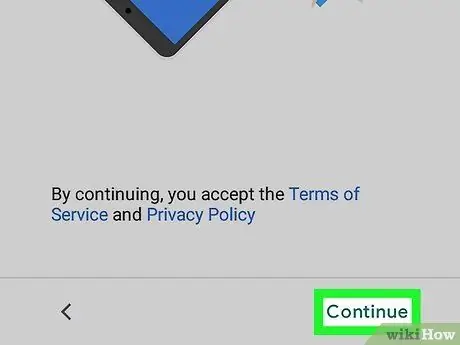
שלב 4. קרא את התנאים וההגבלות ולאחר מכן הקש על המשך
זה כדי לאשר שאתה מבין את תנאי השימוש ב- Google Voice.
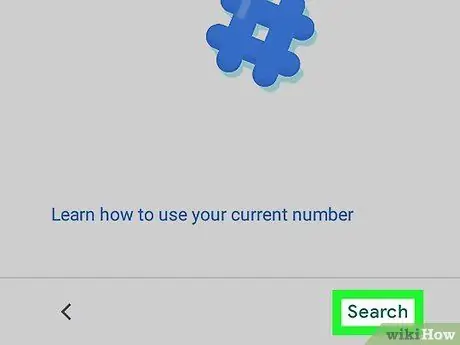
שלב 5. גע ב- SEARCH
זה בפינה הימנית התחתונה.
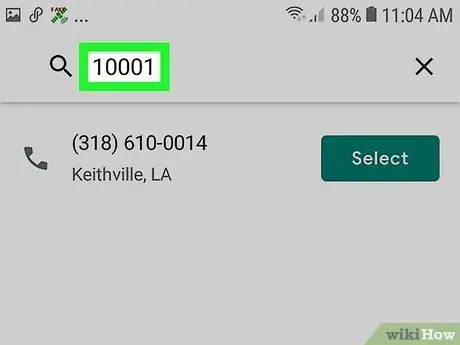
שלב 6. הקלד את אזור החיוג או העיר
מספרי הטלפון הזמינים במיקום זה יוצגו.
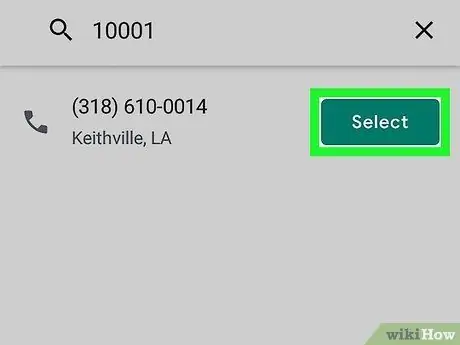
שלב 7. גע ב- SELECT ליד מספר הטלפון הרצוי
יופיעו הוראות לאימות מספר הטלפון החדש שלך.
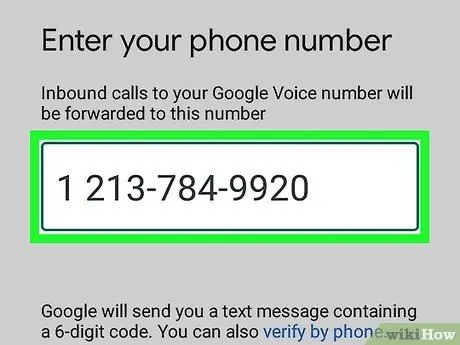
שלב 8. אמת את מספר הטלפון המבוסס על ארה"ב
כדי להגדיר את Google Voice, עליך להיות בעל מספר טלפון מבוסס ארה ב. הזן את מספר הטלפון ולאחר מכן פעל על פי ההנחיות המסופקות לאימות החשבון.
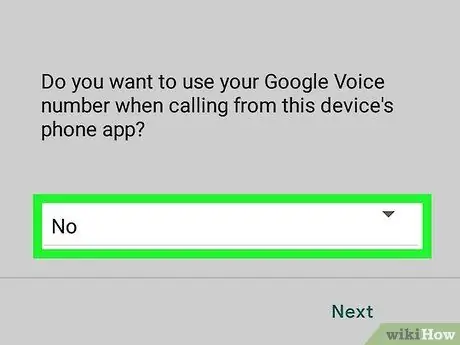
שלב 9. השלם את הגדרת החשבון על ידי ביצוע ההנחיות המופיעות על המסך
כאשר הגדרת החשבון שלך, תוכל להשתמש ב- Google Voice כדי להתקשר למספר הטלפון של כל אחד בארה ב בחינם.






